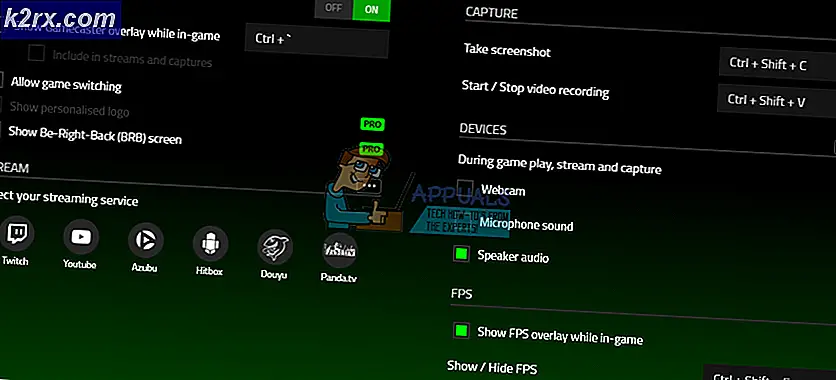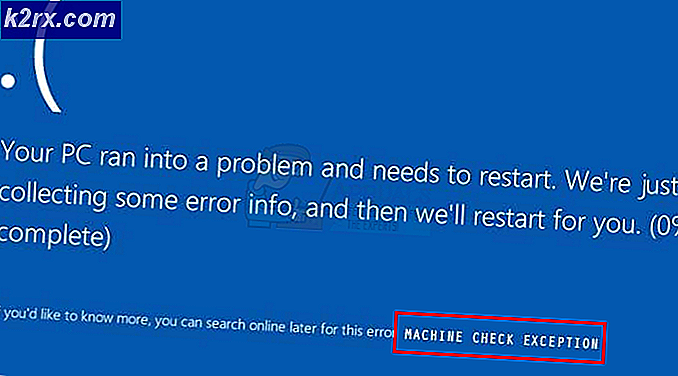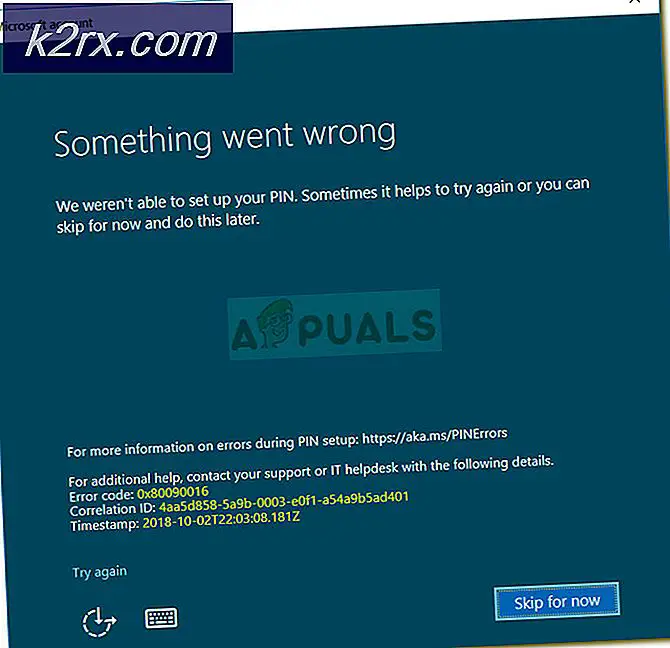Wie entferne und verhindere ich den Zugriff auf Herunterfahren, Neustarten, Ruhezustand und Ruhezustand?
Einige PCs oder Server sollten für bestimmte Aufgaben ständig ausgeführt werden. Server werden häufig zur Bereitstellung von Diensten verwendet, die ständig benötigt werden, weshalb sie niemals ausgeschaltet werden. In ähnlicher Weise führen einige PCs bestimmte Prozesse aus, die lange dauern, und der Computer sollte dafür ausgeführt werden.
Wenn Sie den Computer nicht herunterfahren, können Benutzer auch über den Fernzugriff darauf zugreifen, auch wenn Sie nicht in der Nähe sind. Jemand kann jedoch versehentlich auf eine der Energieoptionen klicken, wodurch die Prozesse auf Ihrem System beendet werden. Bei Verwendung durch mehrere Benutzer kann ein anderer Benutzer die Energieoption auch verwenden, ohne zu wissen, dass sie ausgeführt werden soll.
In diesem Artikel werden einige Methoden bereitgestellt, mit denen Sie die Energieoptionen über das Startmenü deaktivieren können. Dadurch wird verhindert, dass Benutzer den Computer neu starten oder ausschalten. Wenn die Energieoptionen jedoch bereits von Ihrem System entfernt wurden, können Sie es mithilfe der folgenden Methoden wieder aktivieren. Manchmal "Derzeit sind keine Energieoptionen verfügbar“ kann von anderen Tätern verursacht werden.
Entfernen von Energieoptionen über den lokalen Gruppenrichtlinien-Editor
Der lokale Gruppenrichtlinien-Editor ist ein Windows-Tool, mit dem Benutzer die Arbeitsweise der Computerkonten und Benutzerkonten steuern können. Es gibt Tausende von Richtlinieneinstellungen im Gruppenrichtlinien-Editor. Es wurde mit jeder Windows-Version verbessert und jetzt ist es einfacher, eine Einstellung zu finden, da für jede Einstellung ein Ordner vorhanden ist. Einige der Einstellungen funktionieren jedoch nur für das jeweilige Betriebssystem und möglicherweise nicht für jede Windows-Version.
Der lokale Gruppenrichtlinien-Editor ist nur für die Windows Professional- und Enterprise-Editionen verfügbar. Wenn Sie andere Windows-Editionen (Windows Home) verwenden, überspringen Sie diese Methode und probieren Sie die andere aus.
Hinweis: Die Einstellung finden Sie unter beiden Kategorien; Computerkonfiguration und Benutzerkonfiguration. Der Pfad für die Richtlinieneinstellung ist derselbe, die Kategorien sind jedoch unterschiedlich.
- Öffne ein Lauf Dialog durch Drücken der Windows + R. Schlüssel zusammen. Sie können es auch öffnen, indem Sie es durch durchsuchen Windows-Suche Feature. Art "gpedit.msc”Und drücken Sie die Eingeben Schlüssel zum Öffnen der Lokaler Gruppenrichtlinien-Editor.
- Navigieren Sie zu der Einstellung in Computerkonfiguration oder Benutzerkonfiguration:
Benutzerkonfiguration \ Administrative Vorlagen \ Startmenü und Taskleiste \
- Öffnen Sie eine Einstellung mit dem Namen „Entfernen und verhindern Sie den Zugriff auf die Befehle Herunterfahren, Neustart, Ruhezustand und RuhezustandDurch Doppelklick darauf. Es öffnet sich ein weiteres Fenster, ändern Sie nun die Umschaltoption von Nicht konfiguriert zu aktiviert.
- Klick auf das Anwenden und OK Schaltflächen zum Speichern der vorgenommenen Änderungen. Dadurch werden die Energieoptionen im Startmenü und an einigen anderen Stellen deaktiviert.
- Zu aktivieren Wenn Sie zurück sind, müssen Sie die Umschaltoption in ändern Schritt 3 zurück zu Nicht konfiguriert oder Deaktiviert.
Entfernen von Energieoptionen über den Registrierungseditor
Wenn Sie die oben beschriebene Methode verwendet haben, werden die Werte für Ihre Registrierung automatisch aktualisiert. Wenn Sie dies jedoch ohne die oben beschriebene Methode verwenden, müssen Sie den fehlenden Schlüssel / Wert für die Einstellung erstellen. Aus Sicherheitsgründen empfehlen wir Ihnen, eine Sicherungskopie Ihrer Registrierung zu erstellen, bevor Sie neue Änderungen vornehmen. Es ist eine etwas technische Methode, aber Sie können sie einfach ausführen, indem Sie die folgenden Schritte ausführen.
Hinweis: Der Wert kann sowohl für den aktuellen Computer als auch für den aktuellen Benutzer erstellt werden. Der Pfad für den Wert ist für beide gleich, aber nur die Bienenstöcke sind unterschiedlich.
- Öffne ein Lauf Dialog durch Drücken der Windows + R. Schlüssel zusammen. Art "regedit”Darin und drücken Sie die Eingeben Schlüssel zum Öffnen der Registierungseditor. Wenn Sie dazu aufgefordert werden UAC (Benutzerkontensteuerung), klicken Sie dann auf Ja Taste.
- Navigieren Sie im Registrierungseditor zu diesem Schlüssel unten:
HKEY_CURRENT_USER \ Software \ Microsoft \ Windows \ CurrentVersion \ Policies \ Explorer
Hinweis: Wir fügen den Wert im aktuellen Benutzer hinzu. Sie können ihn auch dem aktuellen Computer hinzufügen.
- Um einen neuen Wert zu erstellen, klicken Sie mit der rechten Maustaste auf den rechten Bereich und wählen Sie die Neu> DWORD (32-Bit) Wert Möglichkeit. Nennen Sie den Wert „HidePowerOptions“.
- Doppelklicken Sie auf HidePowerOptions Wert, um es zu öffnen und dann die Wertdaten in zu ändern 1.
Hinweis: Messwert 1 werden aktivieren den Wert und die Wertdaten 0 werden deaktivieren der Wert. - Schließlich, nach all den Konfigurationen, stellen Sie sicher, dass neu starten den Computer, um die Änderungen zu übernehmen.
- Zu aktivieren Wenn Sie die Energieoptionen wieder auf Ihrem System haben, müssen Sie die Wertdaten in ändern 0 im Schritt 4 oder du kannst löschen der Wert aus dem Registrierungseditor.